简介:Win11更新升级卡在85%,如何解决?Win11作为微软最新的操作系统版本,受到了广大用户的关注和期待。然而,有用户反映在更新升级过程中遇到了卡顿的问题,导致更新进度停留在85%。本文将围绕这一问题展开,提供解决方法和建议。
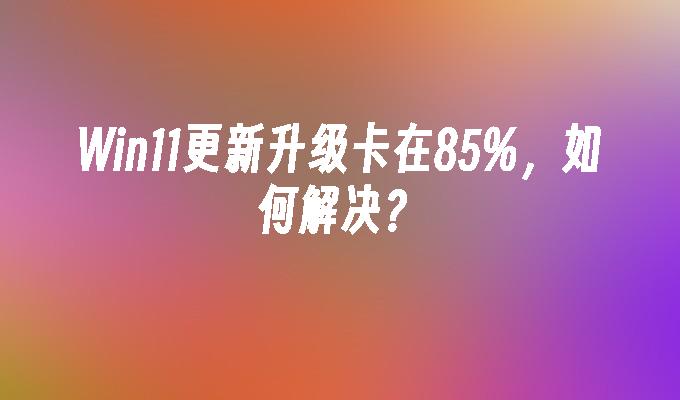
品牌型号:Dell XPS 15
操作系统版本:Windows 10
软件版本:Win11更新版本
1、确保电脑硬件满足Win11的最低系统要求,包括处理器、内存、硬盘空间等。如果不满足要求,升级过程中可能会出现卡顿现象。
2、检查电脑的驱动程序是否是最新版本,特别是显卡驱动。旧版本的驱动程序可能与Win11不兼容,导致升级过程中出现问题。
1、打开“运行”对话框,输入“%temp%”并回车,进入临时文件夹。
2、选中所有文件和文件夹,按下Shift+Delete键,彻底删除临时文件。
3、重启电脑,再次进行Win11的更新升级。
1、打开Windows设置,点击“更新和安全”。
2、在左侧菜单中选择“故障排除”,然后点击“其他故障排除”。
3、找到“Windows Update”并点击运行“故障排除程序”。
4、按照提示进行操作,修复可能导致更新卡顿的问题。
1、下载并运行Win11媒体创建工具。
2、选择“升级此电脑”,然后按照提示进行操作。
3、媒体创建工具将下载并安装最新的Win11版本,可能解决更新卡顿的问题。
通过检查系统要求、清理临时文件、使用Windows Update Troubleshooter和媒体创建工具进行升级,可以解决Win11更新升级卡在85%的问题。如果问题仍然存在,建议联系微软客服或寻求专业技术支持,以获得更进一步的帮助。